Comment résoudre l'erreur d'écran bleu rtwlane6.sys sur Windows
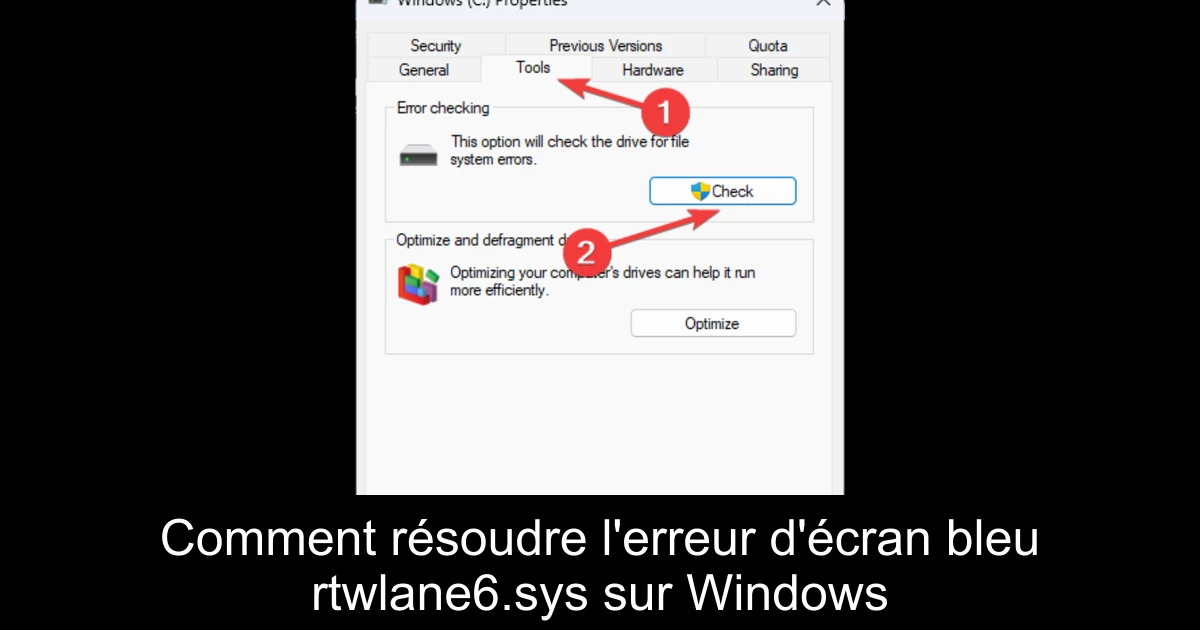
L'erreur d'écran bleu liée à rtwlane6.sys est un problème récurrent qui peut affecter votre expérience sur Windows. Ce dysfonctionnement, souvent provoqué par des pilotes de périphériques défectueux ou obsolètes, peut entraîner des arrêts inattendus de votre système. En outre, des conflits avec des logiciels tiers ou des infections par des malwares sont fréquemment en cause. La bonne nouvelle ? Il existe plusieurs étapes que vous pouvez suivre pour résoudre ce problème et retrouver un système stable. Dans cet article, nous allons explorer les causes possibles et vous fournir des solutions pour corriger cette erreur.
Quelles sont les causes de l'erreur d'écran bleu rtwlane6.sys ?
Il est essentiel de comprendre les raisons derrière cette erreur pour pouvoir la régler efficacement. Plusieurs facteurs peuvent en être à l'origine, notamment :
- Pilotes obsolètes : Si le pilote de votre carte réseau sans fil est endommagé ou dépassé, cela peut provoquer l'erreur rtwlane6.sys.
- Conflits de logiciels tiers : Des applications tierces peuvent entrer en conflit avec les pilotes ou d'autres composants, entraînant des crashes du système.
- Problèmes matériels : Une défaillance des composants matériels, notamment la carte LAN sans fil, peut également être à l'origine du souci.
- Infections par des malwares : La présence de virus sur votre ordinateur peut générer différents types d'erreurs, y compris celle-ci.
Comment corriger l'erreur d'écran bleu rtwlane6.sys ?
Avant de plonger dans les solutions, voici quelques vérifications préliminaires à effectuer :
- Redémarrez votre ordinateur.
- Effectuez un scan antivirus pour détecter d'éventuelles infections.
Voici maintenant les étapes à suivre pour tenter de résoudre l'erreur :
- 1) Mettre à jour ou réinstaller les pilotes : Ouvrez le gestionnaire de périphériques en appuyant sur Windows + R, tapez devmgmt.msc et appuyez sur Entrée. Localisez le pilote de votre réseau sans fil, faites un clic droit et choisissez "Mettre à jour le pilote".
- 2) Exécuter l'outil de diagnostic de mémoire : Pressez Windows + R, tapez mdsched.exe, puis choisissez "Redémarrer maintenant et vérifier les problèmes".
- 3) Utiliser l'invite de commande : Ouvrez l'invite de commande avec les droits administratifs et exécutez les commandes suivantes : sfc /scannow, puis les commandes DISM pour réparer l'image système.
- 4) Vérifier les erreurs sur le disque : Accédez à l'Explorateur de fichiers, faites un clic droit sur le disque, sélectionnez "Propriétés" puis sous "Outils", cliquez sur "Vérifier".
- 5) Restaurer votre système : Accédez au panneau de configuration, choisissez "Récupération" puis "Restaurer le système" pour revenir à un point antérieur stable.
- 6) Créer un nouveau profil utilisateur : À partir de l'invite de commande, tapez les commandes pour créer un nouveau compte et loguez-vous avec celui-ci.
- 7) Effectuer une mise à niveau in-place : Téléchargez l'image ISO de Windows 11 et exécutez le programme d'installation pour mettre à niveau votre système tout en conservant vos fichiers.
Conclusion
En résumé, l'erreur rtwlane6.sys peut sembler inquiétante, mais elle est généralement corrigible grâce à quelques étapes judicieuses. Que ce soit en mettant à jour vos pilotes, en vérifiant l'état de votre matériel, ou en effectuant un scan antivirus, plusieurs solutions s'offrent à vous. Nous vous recommandons de toujours sauvegarder vos données avant d'effectuer des modifications significatives sur votre système. N'hésitez pas à essayer ces méthodes et à partager vos expériences pour aider d'autres utilisateurs à résoudre ce défi !
Passinné en jeuxvidéo, high tech, config PC, je vous concote les meilleurs articles

Newsletter VIP gratuit pour les 10 000 premiers
Inscris-toi à notre newsletter VIP et reste informé des dernières nouveautés ( jeux, promotions, infos exclu ! )














